English
Français
日本語
Summary :

Are you utilizing SSD now? Do you know your SSD performance?, Faktum är att du kan göra ett test via professionell SSD-testprogramvara. Det här inlägget visar dig topp 8 SSD Health check verktyg. Du kan få detaljerad information om dessa verktyg i MiniTool.
snabb navigering:
- vad gör en SSD hälsokontroll verktyg
- topp 8 SSD hälsokontroll verktyg
- slutsats
- SSD hälsokontroll FAQ
- användarkommentarer
som det är känt för alla, SSD tar platsen för hårddisken med sin höga prestanda. Därför använder de flesta SSD som sin operativsystem enhet., I själva verket, som för SSD VS HDD, SSD har fler fördelar. Även SSD-enheter är snabba och mer föredragna, de är ganska bräckliga.
baserat på det faktum bör du köra SSD Health check tool eller optimeringsprogram ibland. Genom att göra det kan du maximera din SSD prestanda och livslängd.
vad gör en SSD hälsokontroll verktyg
numera finns det många SSD testprogram på marknaden, och de skryta olika funktioner för att hantera SSD. För att vara specifik, vad gör ett SSD-hälsokontrollverktyg?, Tja, för de flesta SSD-hälsokontrollverktyg kan de användas för att testa SSD-överföringshastigheten, mäta SSD-prestanda, optimera SSD etc. Några av dem tillåter dig även att radera SSD säkert.
Med tanke på det faktum, skulle du bättre läsa programmets beskrivning noggrant för att kontrollera om den innehåller den funktion du behöver.
Följande ger dig mer information om vad ett SSD-hälsokontrollverktyg utför.
kontrollera SSD hälsa
det första som en SSD hälsokontroll verktyg gör är att berätta hur frisk din SSD är., Vissa SSD hälsokontroll verktyg kommer att visa dig det aktuella läget för din SSD och ger dig en hälsostatus, såsom Crystal Disk Info.
medan andra som MiniTool Partition Wizard Free Edition kan upptäcka hur många dåliga sektorer på din SSD, vilket kan indikera ditt SSD-tillstånd. Med ett ord kan du kontrollera om din SSD är i god hälsa enkelt med dessa verktyg.
optimera SSD-prestanda
vissa SSD-verktyg gör att du kan utföra sophämtning och andra parametrar, vilket kan förbättra enhetens prestanda.,
de flesta SSD-hälsokontrollverktyg gör att du kan optimera eller ställa in din SSD för olika krav som Intel SSD Toolbox, Samsung Magician, etc. Du kan dock märka att vissa utnyttjar kan förbättra enhetens prestanda på bekostnad av att förlora viss lagringskapacitet.
här är en steg för steg guide för att mäta diskprestanda för dig.
Test SSD hastighet
en av de grundläggande funktionerna i SSD Health check verktyg är SSD / Disk benchmark, som kan mäta din SSD prestanda genom att testa SSD överföringshastighet., Du kommer att veta om skriv / läsa data som ges av tillverkaren är korrekt efter att ha testat hastigheten på din SSD.
dessutom kommer du att ha en grov förståelse för din SSD-prestanda.
Secure Erase SSD
om en SSD innehåller känslig information och behöver torkas, är radering av data på enheten en klok operation. Problemet ligger i att många SSD-verktyg tar bort data genom att skriva över en enhet för många gånger, vilket orsakar åtkomst till lagringsområden fel. Block kan till exempel markeras som dåliga, eller överprovisionering och slitage nivelleringsblock.,
medan vissa SSD secure erase tools erbjuder tillgång till en maskinvarubaserad säker raderingsrutin. Under denna process säkerställer SSD: s styrenhet att all lagring, inklusive de områden som inte kan vara normalt och direkt åtkomliga, kan rengöras helt.
det finns många SSD-hälsokontrollverktyg tillgängliga på marknaden. Vilken ska du välja? 8 bästa SSD-testare introduceras i det här inlägget. Du kan ta dem som din referens.,
8 bästa SSD-Hälsokontrollverktyg
- MiniTool Partition Wizard
- Intel SSD Toolbox
- Samsung Magician
- Crystal Disk Info
- Smartmonotools
- hårddisk Sentinel
- Toshiba SSD Utility
- SSD Life
topp 8 SSD Health Check Tools
MiniTool Partition Wizard
MiniTool Partition Wizard är en kraftfull Partition Manager& SSD Health Check Tool, som kan hjälpa dig att formatera enhet, återställa saknade data, analysera diskanvändning, migrera OS till SSD/HD, etc., Med funktionen Disk Benchmark kan du mäta diskprestanda genom att använda variabla överföringsstorlekar och testlängder för både sekventiella och slumpmässiga läs – /skrivhastigheter.
dessutom kan du avsluta hela operationen med några få klick. Med denna underbara SSD benchmark verktyg, kan du testa alla tillverkarens RAID-styrenheter, lagringsstyrenheter, hårddiskar och SSD-enheter. Men om överföringsstorleken har en stor spännvidd kan hela testprocessen ta dig lite tid.
Du kan ladda ner MiniTool Partition Wizard genom att klicka på knappen nedan.,
Gratis nedladdning
Efter nedladdning och installation MiniTool Partition Wizard, följ stegen nedan för att utföra disk benchmark operation.
Steg 1: Klicka på Starta program för att ange dess huvudsakliga gränssnitt.
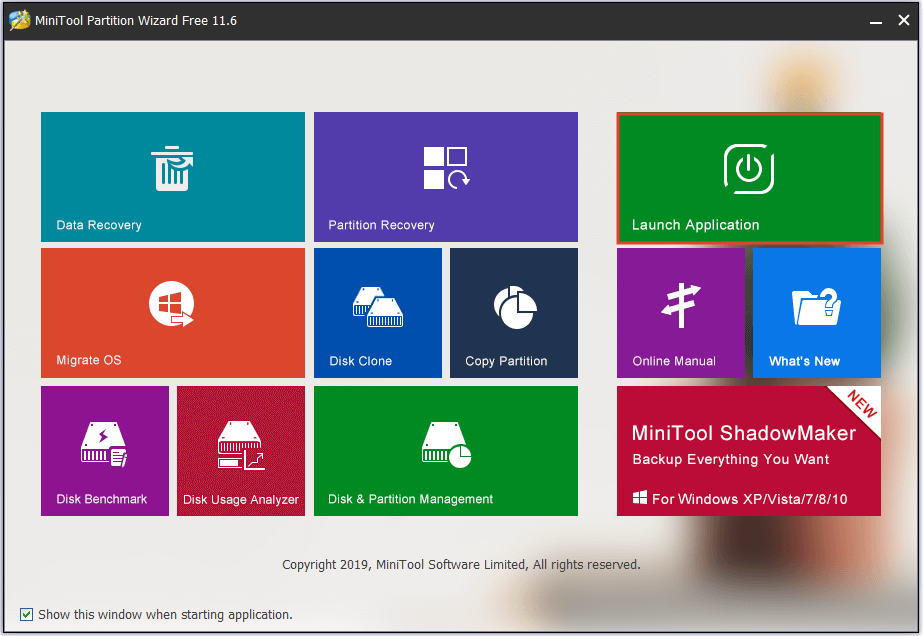
steg 2: Klicka på Disk Benchmark högst upp på huvudsidan.,
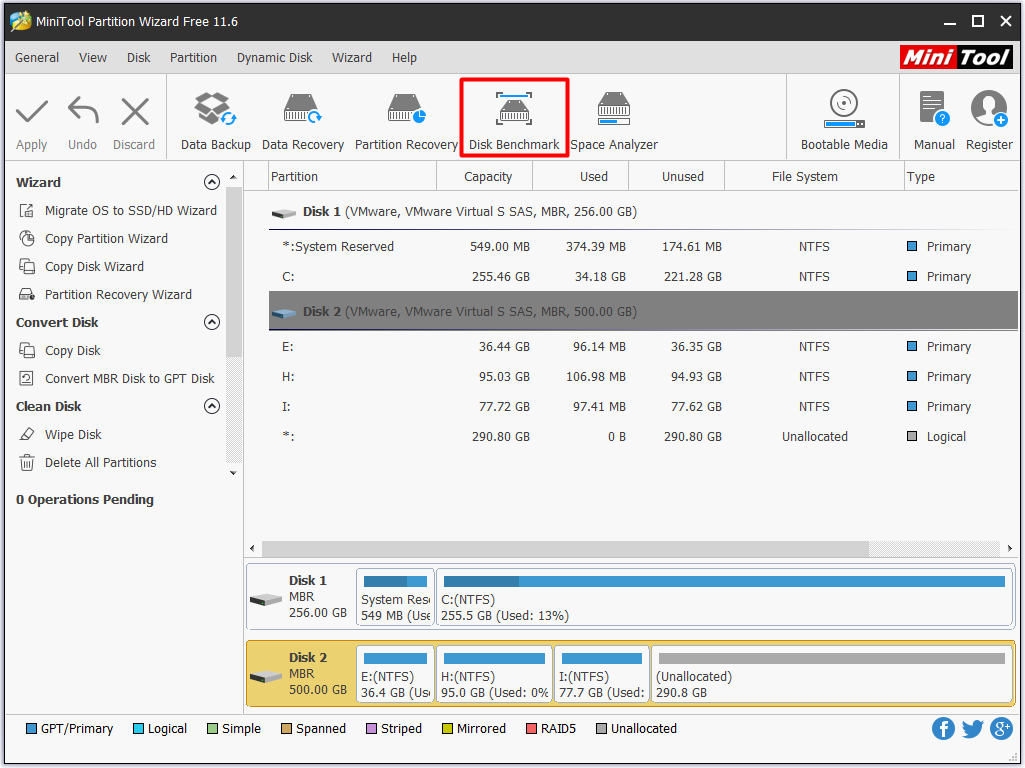
steg 3: i popup-fönstret kan du ställa in HD / SSD-disktestparametrar inklusive testkörning, överföringsstorlek, könummer, nedkylningstid, gängnummer, total längd och testläge enligt din efterfrågan. Därefter klickar du på Start för att utföra operationen.
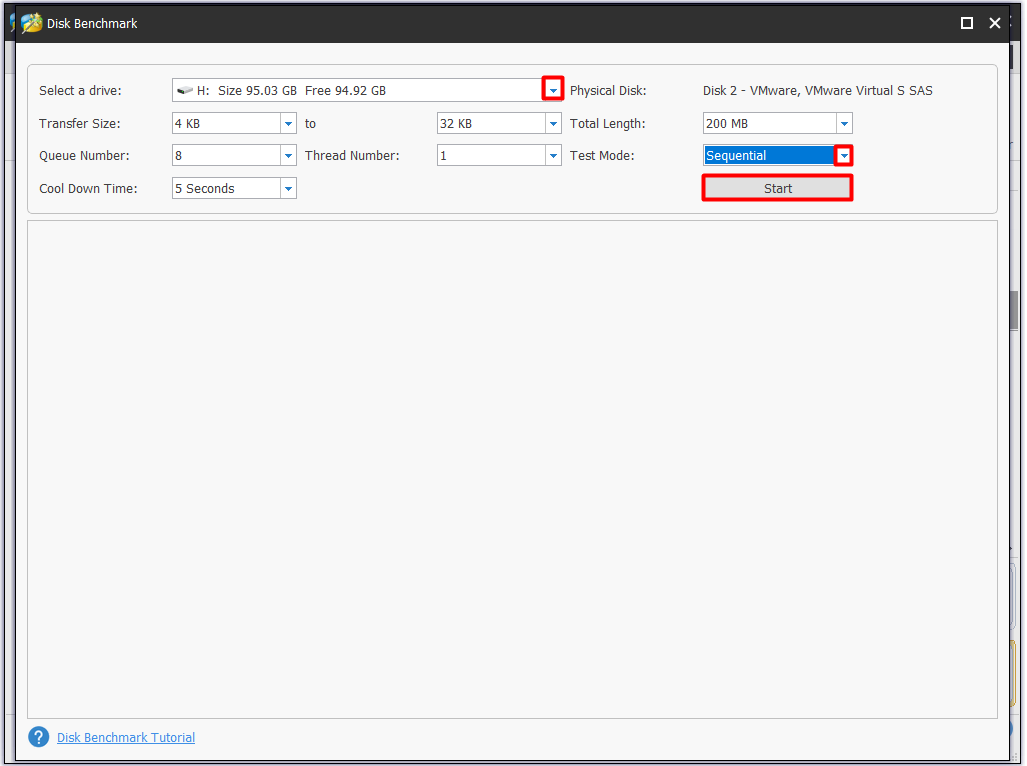
steg 4: vänta på att operationen är klar. Olika testinställningar kan ta dig annan tid., När operationen är klar får du ett intuitivt bord precis som bilden nedan visas.
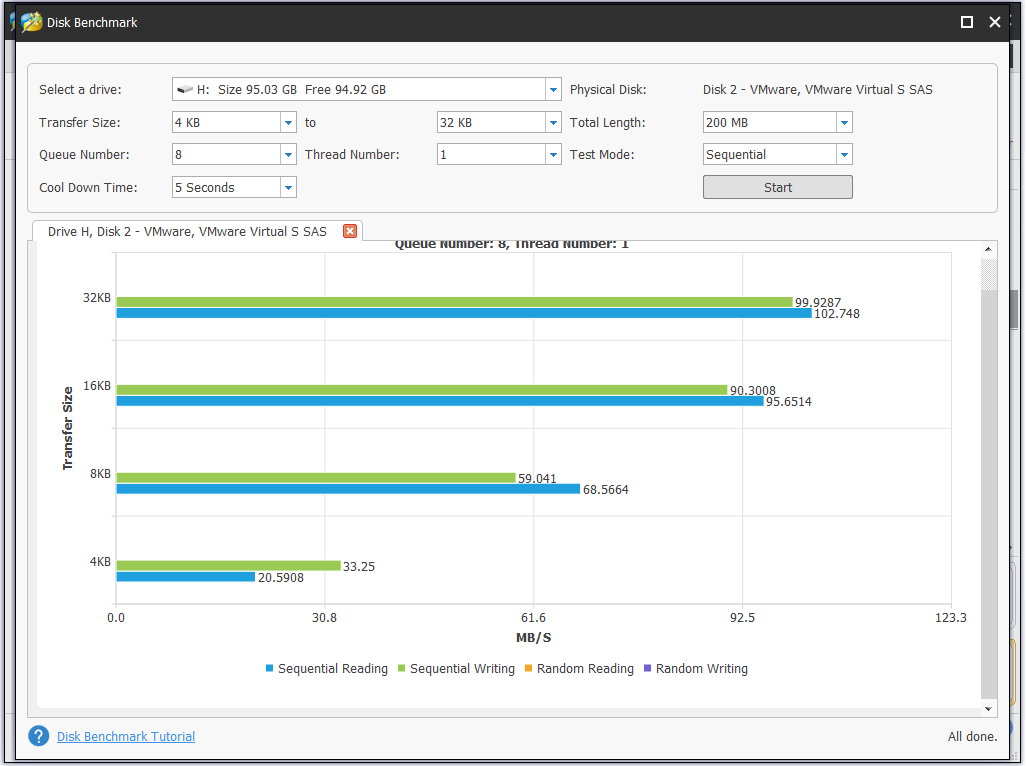
precis som du ser Kan MiniTool-partitionsguiden enkelt utföra SSD-riktmärke. Dessutom kan du visa resultaten på ett direkt sätt. Så tveka inte att ladda ner den.
Gratis nedladdning
Intel SSD Toolbox
Intel SSD Toolbox är en bit av driv programvara som gör att du kan övervaka din enhet hälsa, uppskatta den återstående driv liv, liksom S. M. A. R. T., attribut. Det kan köra snabba och fullständiga diagnostiska skanningar för att undersöka läs-och skrivfunktionaliteten hos en Intel SSD.
Dessutom kan du uppdatera firmware på en stöds Intel SSD och förbättra prestanda för en Intel SSD genom att använda Trim-funktionen. Sedan, du har möjlighet att få den bästa Intel SSD prestanda, energieffektivitet och uthållighet genom att kontrollera och justera systeminställningar.
med Intel SSD Toolbox kan du utföra en säker radering av din sekundära Intel SSD. Det är alla funktioner i Intel SSD Toolbox.,
Samsung Magician
jämfört med Intel SSD Toolbox, Samsung Magician är mer komplicerat. Det beror på att det ser mer ut som en förvaltningssvit än en enkel applikation. Samsung Magician kan du skapa profiler, justera prestanda betyg, och ställa in maximal kapacitet och tillförlitlighet.
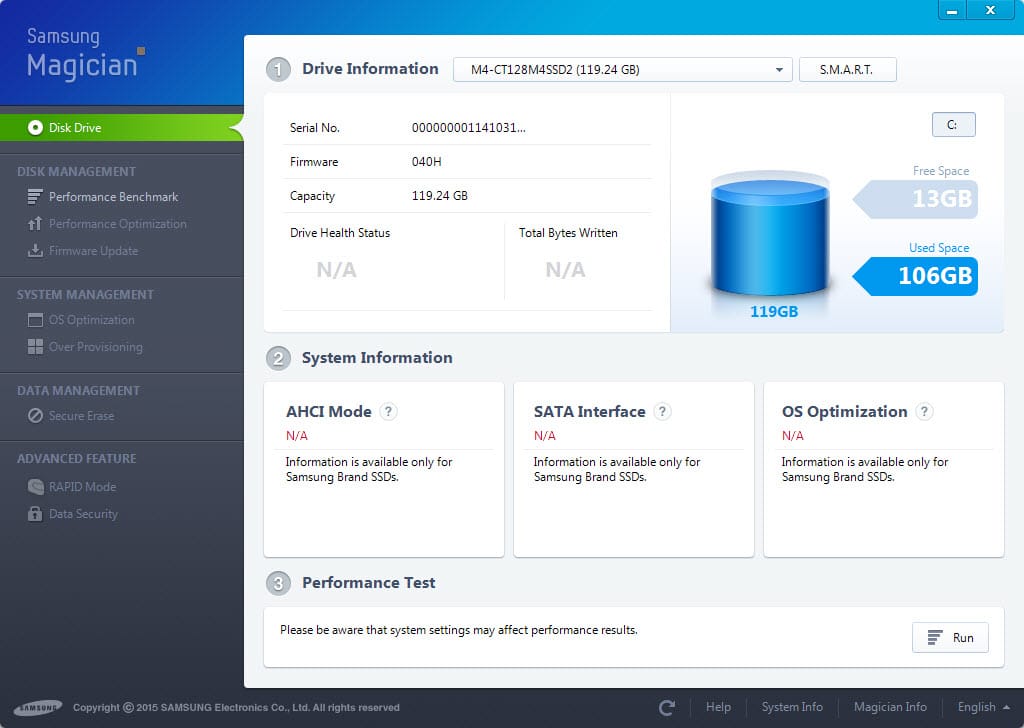
– bild från samsung.com
om du vill undvika inkompatibiliteter med operativsystemet kan du antingen uppdatera firmware eller ladda ner Trollkarlen., Faktum är att optimering och diagnostik är dess grundläggande funktioner. Vad Samsung Magician erbjuder genom sitt RAID-läge är den markerade punkten.
RAID-läget kan använda 1 GB av systemets DRAM som cache för heta data eller ofta åtkomliga data. På detta sätt kommer den totala prestandan, särskilt läshastigheten att förbättras.
ännu viktigare, om du inte är nöjd med diagnosresultaten och dina riktmärken, du kan hålla optimera din Samsung SSD för din nuvarande OS genom OS optimering funktionen i Samsung Magician.,
Crystal Disk Info
Crystal Disk Info är en del av öppen programvara som kan erbjuda dig hälso-och temperaturinformation för din SSD eller HDD. Det är ett av de fria verktyg som har förmågan att samla in korrekta data för båda typerna av lagringsenheter och arbeta med enheter från alla tillverkare.
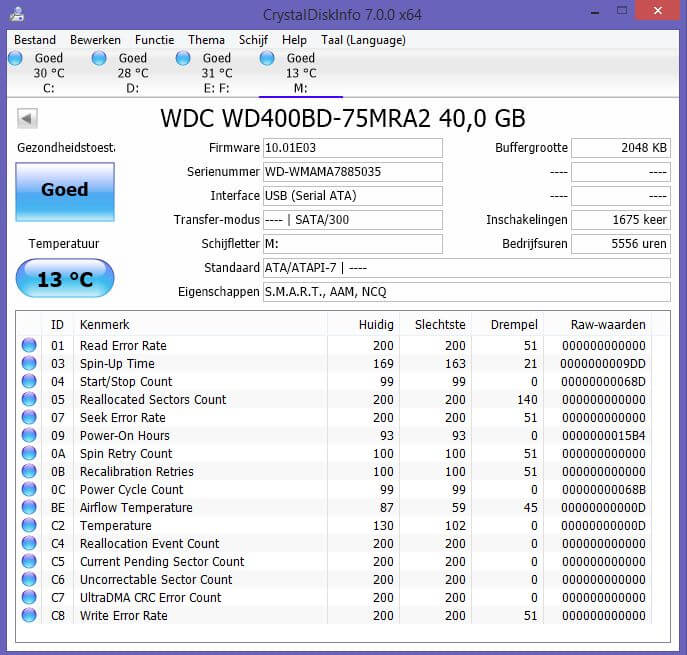
– bild från crystalmark.info
samtidigt tillhandahålls allmän information också för dig., Crystal Disk Info kan du kontrollera firmware-uppdateringar, port detaljer, buffertstorlek, läs-och skrivhastigheter, strömförbrukning och S. M. A. R. T. information. Du kan testa SSD hastighet genom det med lätthet.
vad mer kan du också använda den för att göra några små justeringar av strömhantering och meddelanden. De enda nackdelarna med Crystal Disk Info är att det inte kommer att fungera på Linux-baserade system och kan inte köra firmwareuppdateringar.
Smartmonotools
Smartmonotools innehåller två verktygsprogram (smartctl och smartd), som kan hjälpa dig att styra och övervaka din hårddisk., Det ger dig realtid övervakning av hårddisken. Dessutom kommer det att analysera och informera dig om eventuell disknedbrytning och misslyckande.
Smartmonotools stöder ATA/ATAPI / SATA-3 till -8 diskar och SCSI-diskar och typenheter. Du kan köra det här Diskverktyget på Mac OS X, Linux, FreeBSD, NetBSD, OpenBSD, Solaris, OS/2, Cygwin, QNX, eComStation, Windows och en Live-CD.
hårddisk Sentinel
hårddisk Sentinel är en hårddisk övervakningsverktyg som stöder Windows, Linux och Dos operativsystem. Den är utformad för att hitta, diagnostisera och reparera SSD-problem., Disk Sentinel kan också visa dig SSD hälsotillstånd. Det kan skanna antingen en intern eller extern SSD ansluten med USB eller E-SATA och hitta potentiella problem. Därefter kommer det att generera rapporter med möjliga korrigeringar för att reparera felen.
När du har installerat hårddisk Sentinel, kommer det att köras i bakgrunden och kontrollera SSD hälsotillstånd automatiskt. Om det hittar något fel, kommer det att informera dig omedelbart. Med denna SSD övervakningsverktyg, du kan testa hårddiskens överföringshastighet i realtid.,
genom att göra det, du kommer att känna din Disk benchmark, potentiella hårddiskfel, samt prestanda nedbrytningar.
Toshiba SSD Utility
Om du använder OCZ SSD nu är Toshiba SSD Utility möjligen den bästa programvaran som du kan använda oavsett operativsystem. Du kan övervaka din SSD i realtid och få SSD-information, inklusive SSD hälsa, återstående liv, lagringsutrymme och övergripande prestanda mycket snabbt via Toshiba SSD-verktyget.
dessutom kan den också användas som Enhetshanterare och optimeringsverktyg., Du kan växla mellan flera lägen baserat på din SSD eller din rigg avsedd användning som spel, arbetsstation, videoredigering och så vidare. Genom att använda dessa förinställda lägen kan du förbättra enhetens prestanda och öka dess livslängd i olika fall.
SSD Life
SSD Life fokuserar främst på SSD health och återstående liv i stället för andra mätvärden. Den har stor kompatibilitet med stora SSD tillverkare som Apple MacBook Air egen SSD., Det låter dig köra diagnostik för SSD hälsa, livslängd och övergripande prestanda. SSD Life kommer att berätta korrekta resultat och eventuella viktiga brister som kan påverka den återstående livslängden eller läsa/skriva hastigheter.
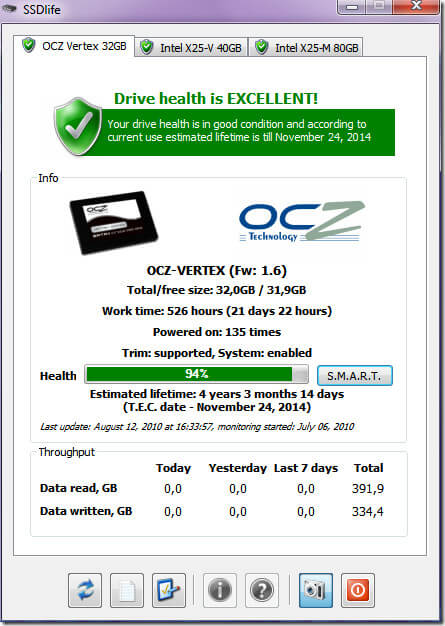
– bild från toshiba.com
den fria testversionen varar dock bara sju dagar och har begränsningar för vissa funktioner. När försökets utgångsdatum når, måste du betala för det för senare användning.
söker du en SSD-testare för att utföra en SSD – hälsokontroll nu?, Det här inlägget visar dig 8 bästa SSD hälsokontrollverktyg, och du kan välja en slumpmässigt. Klicka för att tweet
slutsats
nu har allt innehåll om SSD Health check verktyg fått höra till dig. Det är din tur att göra ett val. Du kan välja en enligt din efterfrågan. Om du väljer MiniTool Partition Wizard kan du kontrollera SSD hälsa, genom att följa de givna instruktionerna i inlägget. Medan andra SSD hälsokontroll
verktyg, bör du följa stegen på skärmen för att avsluta operationen.,
om du har några tvivel eller råd till MiniTool software, vänligen kontakta oss genom att skriva ett mail direkt via .
SSD Health Check FAQ
det finns 5 tecken som tyder på att din SSD misslyckas.
- Det finns fel som involverar dåliga block.
- filer kan inte läsas eller skrivas.
- filsystemet måste repareras.
- datorn kraschar ofta.
- din enhet blir skrivskyddad.
om dessa tecken visas indikerar det att din SSD misslyckas och du måste vidta några åtgärder.,
Lämna ett svar